新手怎么剪辑和合成视频,加字幕/调色/裁剪/尺寸修改快速上手
你是否想记录生活却苦于不会剪辑?想给视频加字幕、调色、裁剪却不知从何下手?爱剪辑,这款专为国人打造的“零门槛”剪辑神器,用AI黑科技与人性化设计,让新手也能5分钟完成专业级视频创作!
1.三大核心优势,一学就会
AI智能全流程:自动加字幕、智能调色、一键适配尺寸,无需复杂参数,点击即生效。
全场景适配:横屏/竖屏/方形视频自由切换,让你轻松导出符合平台的规范尺寸。
操作极简化:拖拽式素材管理、可视化调色面板、实时预览特效,新手也能快速掌握“裁剪-调色-加字幕-导出”全流程。
硬件配置要求低:对电脑要求极低,老旧电脑也能丝滑流畅的运行。
下载爱剪辑:视频剪辑软件《爱剪辑》下载
2.剪辑与合成操作
2.1设置尺寸和导入视频
下载爱剪辑后启动,在“新建”对话框选择视频尺寸(如1920×1080横屏、1080×1920竖屏),还可以设置2K/4K视频尺寸。
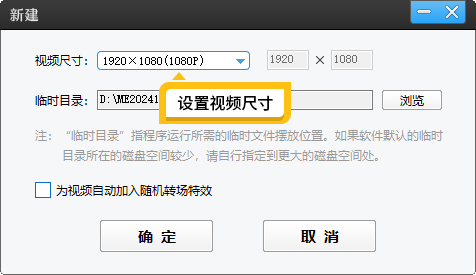
图1:设置视频尺寸
点击顶部“视频”选项卡→“添加视频”按钮,或直接拖拽文件至“视频”面板。音频通过“音频”面板添加,支持背景音乐、音效及人声配音。
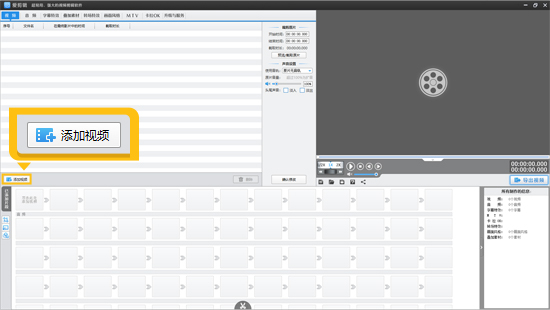
图2:添加视频
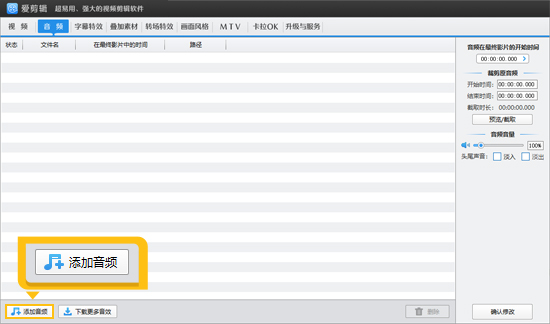
图3:添加音频
2.2粗剪与片段管理
精准剪辑:使用“创新式时间轴”(快捷键Ctrl+E)定位剪辑点,通过“超级剪刀手”(快捷键Ctrl+Q)分割视频,删除多余片段(点击片段缩略图右上角“×”删除)。
片段排序:拖动“已添加片段”列表中的视频缩略图调整播放顺序,搭建视频框架。
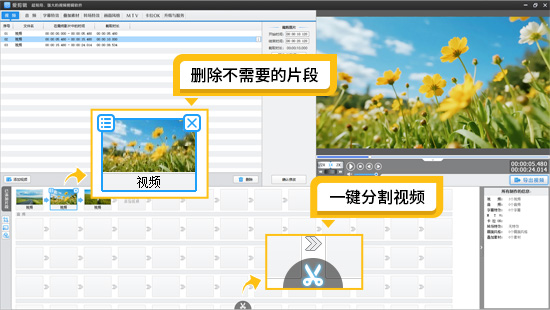
图4:分割片段并删除视频
3.给视频加字幕
3.1AI自动加字幕
右键视频/音频→“AI自动加字幕”,选择语言(普通话/粤语/英语等),系统自动生成同步字幕,可调整字体、大小、颜色及特效(如水墨、火焰、滚动字幕、打字机效果)。
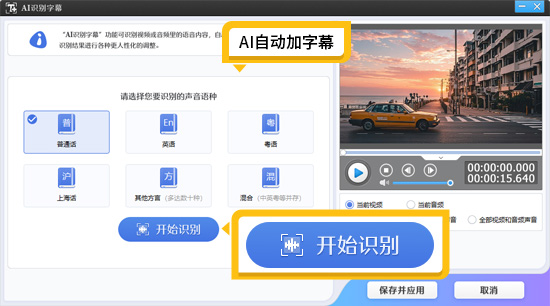
图5:AI自动加字幕功能
3.2手动添加字幕
在“字幕特效”面板定位时间点,双击预览框输入内容,可以自定义字幕的内容。通过这个功能,我们可以灵活的制作电影片名、电影片尾、介绍、注解等字幕内容。
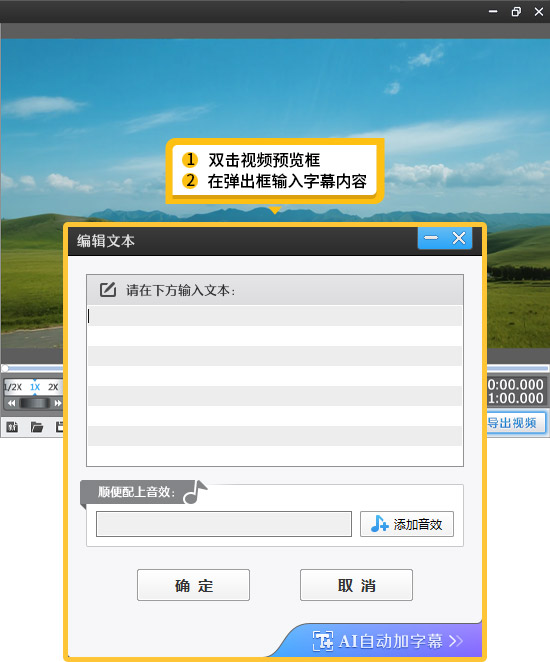
图6:字幕特效功能
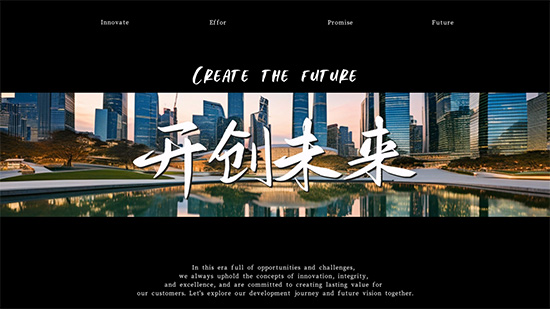
图7:片头效果

图8:片尾效果
3.3MTV/卡拉OK字幕
导入LRC/KSC歌词文件,一键应用动态歌词特效,并且支持灵活设置歌词样式。通过MTV功能,可以制作明星MV的歌词样式,而通过卡拉OK功能,可以自由制作卡拉OK跟唱歌词效果、双排歌词效果、扫字歌词效果等。

图9:卡拉OK歌词效果
4.调色与画面优化
人像美颜方法:进入“画面风格”面板→“美化”栏目,选择一键磨皮、美颜、美白,也可以调整亮度、对比度、饱和度等参数。
高级电影调色效果:点击“AI专业电影调色”功能,爱剪辑内置了众多电影级调色方案,可以一键应用,让你快速提升视频的电影感!
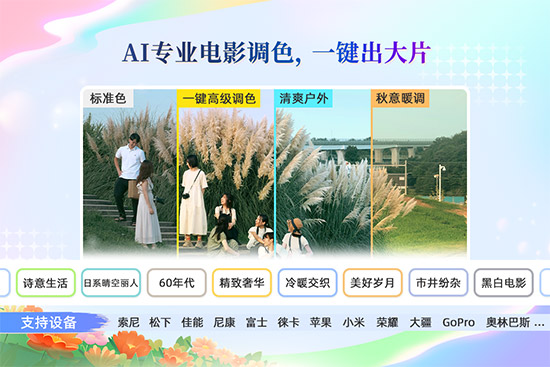
图10:AI专业电影调色
5.裁剪与尺寸修改
在“新建”对话框预设尺寸,若与原视频比例不符,软件自动填充黑边;通过“画面裁剪/旋转”功能选择“最终影片比例”,AI智能裁剪并优化画质。
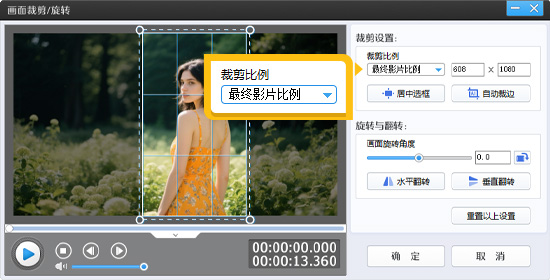
图11:AI画面裁剪功能

图12:裁剪比例
6.转场与音频处理
转场特效:在“转场特效”面板选择变亮/变暗/透明式淡入淡出等特效,设置时长并应用于片段间。
音频调整:消除原片声音(Ctrl+W),添加背景音乐/音效,调整音量平衡,也可使用“一键降噪”优化音质。
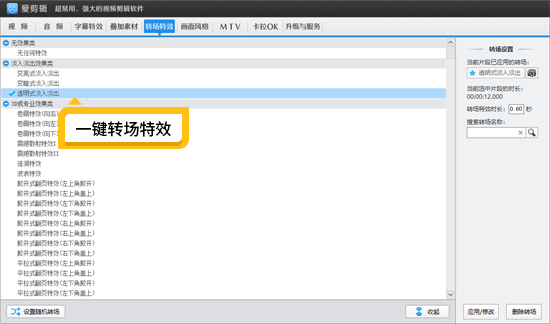
图13:一键转场特效
7.导出与分享
导出设置:点击“导出视频”按钮,选择MP4格式,设置分辨率(720P/1080P/4K)和比特率(推荐3500kbps以上),即可确保画质清晰。
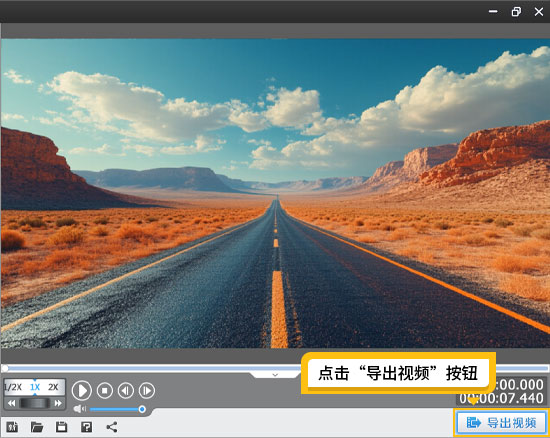
图14:导出视频
8.进阶技巧
素材库利用:内置海量音乐、音效、贴图、相框、转场特效及音乐素材,一键应用提升视觉效果。
快捷键加速:掌握Ctrl+E(创新式时间轴)、Ctrl+Q(分割)、Ctrl+W(消音)等快捷键,提升剪辑效率。









